كيفية إزالة DRM من Apple Music دون أخطاء؟ [حر]
حماية DRM هو عنصر حاسم في كل ملف Apple Music. ولكن على الرغم من أنها صحيحة بنسبة 100٪ ، إلا أنها لا تخلو من العيوب. يميل العديد من المستخدمين إلى مواجهة مشكلة في إدارة ملفات Apple Music بسبب DRM رغم فوائدها لأصحاب الموسيقى.
هذا هو السبب في أن العديد من الأشخاص يميلون إلى البحث عن طرق حول كيفية إزالة حماية إدارة الحقوق الرقمية. ومع ذلك ، لا يمكن تحقيق ذلك إلا من خلال برنامج إزالة DRM المجاني أو تجاوز أمان iTunes ، وهو أمر صعب للغاية.
ستوضح لك هذه المقالة كيف يمكنك ذلك إزالة DRM من Apple Music باستخدام أداة متخصصة. قبل ذلك ، دعنا نتعرف على المزيد حول حماية DRM وما يفعله.
محتوى المادة الجزء 1. ما هي حماية Apple Music و DRM؟الجزء 2. قم بإزالة DRM من Apple Music باستخدام TuneSoloالجزء 3. قم بإزالة DRM من Apple Music باستخدام Requiem 4.1الجزء 4. قم بإزالة DRM من Apple Music باستخدام iTunes Matchالجزء 5. قم بإزالة DRM من Apple Music عن طريق النسخ على أقراص مضغوطةالجزء 6. استنتاج
الجزء 1. ما هي حماية Apple Music و DRM؟
قبل أي شيء آخر ، تحتاج أولاً إلى فهم المفهوم الكامن وراء حماية Apple Music و DRM قبل أن تتمكن من إزالته أو تغييره بأي طريقة في هذا الشأن.
مقدمة إلى Apple Music
Apple Music هي خدمة بث موسيقى تتبع مفهوم الاشتراكات ، على غرار Spotify. ما يعنيه هذا هو أنه من أجل الوصول إلى هذا النظام الأساسي ، عليك إما الحصول على نسخة تجريبية مجانية أو ببساطة الدفع مقابل الاشتراك.
تقدم هذه المنصة ملايين الأغاني ، مما يجعلها منصة مع واحدة من أكبر المجموعات. لقد أصبح شائعًا جدًا ، بل وأكثر شهرة من Amazon Music من حيث المشتركين ، على الرغم من أنه تم إصداره فقط في عام 2015.
تدعم Apple Music التنسيقات التالية: AAC و AIFF و Apple Lossless و WAV و MP3. إنه متوافق مع معظم الأجهزة المملوكة لشركة Apple وكذلك بعض الأجهزة غير التابعة لـ Apple.
![]()
حماية DRM: ما هي؟
ربما تكون قد سمعت عن الأحرف DRM من قبل ، لكن من الطبيعي إذا كنت لا تعرف ما هي. تشير هذه الأحرف الثلاثة إلى إدارة الحقوق الرقمية ، وكما يوحي الاسم ، فهي سياسة تحمي حقوق الطبع والنشر لمحتوى الوسائط الرقمية.
تستخدم Apple Music هذه السياسة حتى لا يتمكن المستخدمون من مشاركتها مع الآخرين الذين لم يدفعوا مقابل الاشتراك على النظام الأساسي. هذا لمنع المستخدمين من الحصول عليه مجانًا ، مما سيؤدي إلى خسارة أرباح الشركة.
هل من القانوني إزالة DRM من Apple Music؟
نحن نعلم أن إدارة الحقوق الرقمية كانت بمثابة امتياز مهم لمنشئي المحتوى حتى يتمكنوا من الاستفادة بشكل أكبر من إبداعاتهم. ينطبق هذا على كل من الشركات والأفراد ، لذلك تستفيد Apple ، كونها مؤسسة ضخمة ، من هذا الامتياز.
باختصار ، إدارة الحقوق الرقمية:
- يسمح لمنشئي المحتوى بمنع الاستخدام غير المصرح به لإبداعاتهم
- يتحكم في توزيع المحتوى
- يساعد الشركات في الحفاظ على سرية معلوماتها في الحالات التي يؤدي فيها تسريب المعلومات إلى آثار سلبية
- يراقب من أو ما يوزع المحتوى
- يسهل على مؤسسات الأمن الرقمي تتبع الأنشطة غير القانونية المتعلقة بمحتوى إدارة الحقوق الرقمية المحمي
مع قول ذلك ، طالما أنك لا تنتهك أيًا من هؤلاء ، فلا بأس من إزالة DRM Apple Music. نظرًا لأنه تم إنشاؤه لمنع خسارة الربح ، طالما أنك لا تستخدمه لتحقيق مكاسب شخصية ، فهو ليس غير قانوني.
الجزء 2. قم بإزالة DRM من Apple Music باستخدام TuneSolo
قبل بضع سنوات ، يمكن القول أن أي فرد يحاول إزالة DRM من Apple Music هو أكل مستحيل. ومع ذلك ، مع ظهور أدوات الجهات الخارجية ، لم يعد الأمر صعبًا.
TuneSolo محول ابل الموسيقى هي أداة تسمح للمستخدمين بجمع المعلومات من iTunes وتحويل تلك المعلومات إلى ملفات قابلة للتحويل والتنزيل. لن تتضمن هذه الملفات خوارزمية DRM، مما يمنحك القدرة على إزالة DRM من Apple Music.
بصرف النظر عن هذه الوظيفة ، هناك العديد من الميزات الأخرى التي TuneSolo لديها. فيما يلي بعض الميزات الرئيسية لبرنامج TuneSolo:
إزالة حماية DRM
كما ذكرنا سابقًا، يمكن إزالة إدارة الحقوق الرقمية (DRM) من خلال ملف TuneSolo البرمجيات. من خلال القيام بذلك ، ستتمكن من الوصول إلى العديد من الامتيازات بما في ذلك القدرة على مشاركة الملف المحمي بنظام DRM مع أصدقائك أو نقله إلى أجهزتك الأخرى. ومع ذلك ، تأكد من عدم استخدام برنامج إزالة DRM المجاني هذا لكسب الأرباح حيث يمكن اعتباره غير قانوني
يفتح المحتوى المتميز
ميزة أخرى فريدة من نوعها TuneSolo هي قدرته على إلغاء قفل المحتوى الذي تم قفله مسبقًا والذي من المفترض أن يكون للمستخدمين المدفوعين فقط. يمنحك هذا تجربة استماع أفضل للموسيقى. يتضمن ذلك القدرة على الوصول إلى Apple Music و iTunes Music والكتب الصوتية ومنتجات Audible
الاستماع غير متصل
إلى جانب حقيقة أن حماية DRM قد اختفت بالفعل ، يتم منحك أيضًا امتياز الاستماع إلى ملف الموسيقى دون الحاجة إلى الاتصال بالإنترنت أو حتى بيانات الهاتف المحمول. ولكن تأكد من أن مشغل الوسائط لديك يدعم بالفعل التنسيق الذي قمت بالتحويل إليه
التوافق الكامل
بالإضافة إلى عدم طلب الإنترنت ، يمكنك أيضًا تشغيل ملفات الموسيقى التي تم تنزيلها في معظم الأجهزة بما في ذلك أدوات iOS وحتى الأجهزة التي لا تسمح بها Apple عادةً مثل Xbox و Zune و PSP وبالطبع أجهزة Android
تحويل سريع
TuneSolo بمعدل تحويل مرتفع نسبيًا. وبشكل أكثر تحديدًا ، يمكن أن تصل إلى 16 مرة أسرع من معدل المحولات الشائعة دون المخاطرة بجودة صوت أقل مقارنة بالمحولات الأخرى
تحويل الدفعة
علاوة على القدرة على العمل بشكل أسرع من المحولات الأخرى ، فإنه يدعم أيضًا تحويل الدُفعات الذي يقوم بشكل أساسي بتحويل ملفات متعددة في نفس الوقت
لواحق
TuneSolo يدعم Apple Music Converter العديد من التنسيقات مثل MP3 و FLAC و M4A و WAV. لذلك من الممكن أن تحويل الأغاني إلى صيغ أخرى مثل MP3.
الآن أن تعرف ما TuneSolo محول ابل الموسيقى هو ومدى قوته ، حان الوقت لتتعلم كيفية إزالة DRM فعليًا من Apple Music دون إنفاق عشرة سنتات. فيما يلي الخطوات التي عليك اتباعها.
الخطوة 1: التنزيل والتثبيت TuneSolo Apple Music Converter على جهاز الكمبيوتر الخاص بك.
الخطوة 2: الإطلاق TuneSolo وانقر على "فتح مشغل ويب Apple Music Web Player".
الخطوة 3: حدد الأغاني التي تريد تنزيلها وتحويلها بسهولة. يمكنك القيام بذلك عن طريق تحديد الأغاني الفردية أو الألبومات بأكملها أو قوائم التشغيل.
الخطوة 4: اختر تنسيق الإخراج الضروري والإعدادات الأخرى، مثل معدل البت ومعدل العينة. اختر المجلد الوجهة حيث سيتم حفظ الملفات.
الخطوة 5: انقر فوق الزر "تحويل".
الجزء 3. قم بإزالة DRM من Apple Music باستخدام Requiem 4.1
إذا كنت تبحث عن برنامج مجاني لإزالة Apple Music DRM، فإن Requiem 4.1 هو الخيار المناسب. تم تصميم هذا البرنامج خصيصًا لإزالة حماية إدارة الحقوق الرقمية (DRM) من مجموعة متنوعة من ملفات الوسائط، بما في ذلك الموسيقى والأفلام والكتب الإلكترونية. Requiem هو برنامج مجاني ومفتوح المصدر، ويتوافق مع أنظمة التشغيل Windows وMac. ومن الجدير بالذكر أنه على الرغم من أن البرنامج لم يشهد التحديثات الأخيرة، إلا أنه لا يزال يعمل. ومع ذلك، لاستخدام Requiem، قد تحتاج إلى الرجوع إلى إصدار أقدم من تطبيق iTunes الخاص بهم إلى الإصدار 10.7 أو أقل.
الخطوة 1. قم بتنزيل وتثبيت Requiem 4.1 على جهاز الكمبيوتر الخاص بك.
الخطوة 2. افتح iTunes وقم بتشغيل أغنية Apple Music التي تريد إزالة DRM منها.
الخطوة 3. أغلق iTunes وقم بتشغيل Requiem 4.1.
الخطوة 4. سيكتشف Requiem 4.1 تلقائيًا أغاني Apple Music التي قمت بتشغيلها في iTunes.
الخطوة 5. انقر فوق الزر "إزالة DRM" لبدء عملية إزالة DRM من Apple Music مجانًا.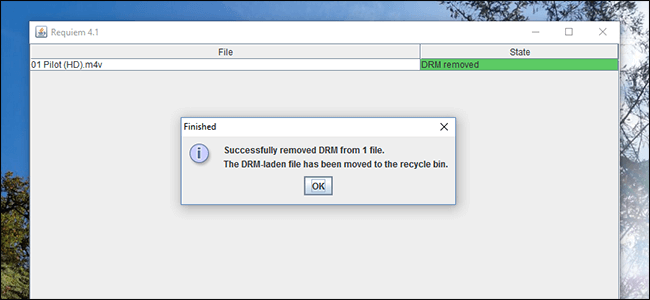
الجزء 4. قم بإزالة DRM من Apple Music باستخدام iTunes Match
نظرًا لأن أغاني Apple Music التي تم شراؤها قبل عام 2009 محمية بموجب إدارة الحقوق الرقمية، فإن الطريقة المباشرة لإزالة إدارة الحقوق الرقمية هي استخدام iTunes Match. تتيح خدمة iTunes Match، وهي إحدى خدمات Apple، للمستخدمين تخزين مكتبة الموسيقى الخاصة بهم في iCloud، مما يتيح لهم الوصول عبر جميع أجهزة Apple. بالإضافة إلى ذلك، فهو بمثابة حل لإزالة DRM من الأغاني التي تم الحصول عليها من خلال Apple Music.
الخطوة 1. اشترك في iTunes Match:
قم بالتسجيل في iTunes Match على جهاز الكمبيوتر الخاص بك أو جهاز iOS.
الخطوة 2. مسح المكتبة:
اسمح لـ iTunes Match بفحص مكتبة الموسيقى الخاصة بك ومطابقة أغانيك بقاعدة البيانات الخاصة بها.
الخطوه 3. تنزيل الإصدارات الخالية من إدارة الحقوق الرقمية:
بمجرد مطابقة المكتبة، انقر فوق أيقونة تنزيل iCloud للحصول على نسخة الأغنية الخالية من إدارة الحقوق الرقمية من iTunes Match.
الخطوة 4. إلغاء اشتراك Apple Music:
بعد التنزيلات الناجحة، فكر في إلغاء اشتراكك في Apple Music مع الاحتفاظ بإمكانية الوصول إلى الأغاني الخالية من إدارة الحقوق الرقمية الآن في مكتبتك.
الجزء 5. قم بإزالة DRM من Apple Music عن طريق النسخ على أقراص مضغوطة
الطريقة الأخيرة التي يجب مراعاتها هي نسخ Apple Music على قرص مضغوط. تقوم هذه العملية بإزالة حماية إدارة الحقوق الرقمية (DRM)، مما يسمح لك بنسخ القرص المضغوط مرة أخرى إلى جهاز الكمبيوتر الخاص بك كملف MP3 يمكن تشغيله على أي جهاز يدعم تشغيل MP3.
ومع ذلك، من المهم ملاحظة أن نسخ الأغاني ونسخها قد يؤدي إلى فقدان جودة الصوت. علاوة على ذلك، يمكن أن تستغرق هذه العملية وقتًا طويلاً وغير عملية بالنسبة للمكتبات الموسيقية الكبيرة.
الخطوة 1. افتح iTunes على جهاز الكمبيوتر الخاص بك وقم بإنشاء قائمة تشغيل جديدة.
الخطوة 2. أضف مسارات Apple Music التي تريد إزالة قيود DRM الخاصة بها إلى قائمة التشغيل التي تم إنشاؤها حديثًا.
الخطوة 3. أدخل قرصًا مضغوطًا فارغًا في محرك الأقراص المضغوطة بجهاز الكمبيوتر الخاص بك.
الخطوة 4. حدد قائمة التشغيل التي أنشأتها للتو، وانتقل إلى ملف > حرق قائمة التشغيل على القرص.
الخطوة 5. في النافذة المنبثقة التالية، اختر "Audio CD" كتنسيق القرص، وانقر فوق الزر "Burn".
الخطوة 6. بمجرد اكتمال عملية النسخ، قم بإخراج القرص المضغوط من جهاز الكمبيوتر الخاص بك.
الخطوة 7. أعد إدخال القرص المضغوط في محرك الأقراص المضغوطة بجهاز الكمبيوتر الخاص بك.
الخطوة 8. افتح iTunes وحدد موقع زر "استيراد قرص مضغوط" في الزاوية اليمنى العليا. انقر فوقه.
الخطوة 9. سيبدأ iTunes في استيراد أغاني Apple Music الخالية من إدارة الحقوق الرقمية (DRM) من القرص المضغوط إلى مكتبتك.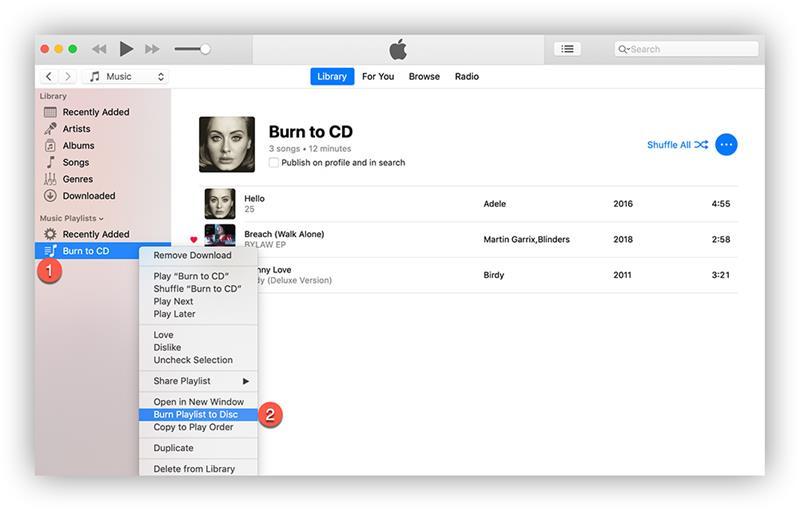
الجزء 6. استنتاج
على الرغم من أنه من الجيد جدًا أن يكون لديك طريقة للاستفادة من حماية DRM على ملفات Apple Music ، يجب أن تتذكر أنك تنتهك سياسة DRM تقنيًا. على هذا النحو ، نوصيك بعدم الذهاب بعيدًا عند محاولة ذلك إزالة DRM من Apple Music.
افعل ذلك فقط عندما تنوي استخدام ملفات Apple Music هذه للترفيه الخالص وليس لتحقيق مكاسب شخصية. مع ذلك ، نأمل أن يكون هذا قد ساعدك في تحقيق هدفك.